Как подключить цифровое телевидение, как перейти с аналогового на цифровой сигнал?
Если ваш телевизор поддерживает DVB-T2, вам нужно просто настроить телевизор с помощью пульта:
Шаг 1. Отключите электропитание телевизора.
Шаг 2. Подключите антенный кабель к антенному входу цифрового телевизора.
Шаг 3. Подключите электропитание и включите телевизор.
Шаг 4. Зайдите в соответствующий раздел меню настроек телевизора и активируйте работу цифрового тюнера.
Шаг 5. Произведите автоматический поиск программ, используя инструкцию по эксплуатации. Можно выполнить ручной поиск каналов. В этом случае необходимо ввести номер канала или частоту.
Если ваш телевизор не поддерживает этот формат, нужно приобрести дополнительное оборудование — цифровую приставку (ресивер). Если у вас два телевизора, которые вы смотрите через антенну, и вы хотите смотреть на них разные каналы, необходимо приобрести приставку к каждому из них. Цифровую приставку нужно подключить к телевизору и настроить его:
Шаг 1. Отключите электропитание телевизора.
Шаг 2. Подключите антенный кабель к антенному входу цифровой приставки. Подключите видео- и аудио кабели к соответствующим разъемам на телевизоре и цифровой приставке. Качество изображения будет выше при подключении приставки к телевизору кабелем HDMI.
Шаг 3. Подключите электропитание и включите телевизор.
Шаг 4. В меню выберите требуемый источник входного сигнала: HDMI, AV, SCART и другие.
Шаг 5. Произведите автоматический поиск цифровых телевизионных программ, используя инструкцию по эксплуатации. Можно выполнить ручной поиск. В этом случае необходимо ввести номер канала или частоту.
Найти больше информации о том, как подключить цифровое ТВ, выбрать цифровую приставку, где ее купить и как настроить, вы можете на сайте Российской телевизионной и радиовещательной сети (РТРС).
www.mos.ru
Цифровое эфирное телевидение — как настроить 20 бесплатных каналов
Когда цифровое ТВ только появилось, то вокруг него было много разговоров, и появился определенный ажиотаж. Это и не удивительно, ведь качество сигнала такого ТВ намного лучше и, к тому же, оно доступно каждому. Его можно подключать как к современным телевизорам, так и старым моделям, используя для этого определенные приборы. Сегодня, конечно же, существует и кабельное, и спутниковое телевидение, однако цифровое ТВ остается среди жителей нашей страны является не менее популярным. Оно не требует особых затрат и при этом обеспечивает трансляцию основных 20 каналов. В связи с этим можно найти множество различных компаний, которые предлагают свои услуги по его подключению и настройке.


Если вы желаете смотреть эфирные телеканалы, то для их настройки вам совершенно не обязательно платить кому-то деньги, так настроить их можно и самостоятельно. Сегодня мы рассмотрим то, как его настроить на той или иной модели.
Что такое цифровое телевидение?
Перед тем, как настраивать его у себя дома, давайте разберемся, что оно собой представляет и как это работает.
Суть такого ТВ заключается в том, что телевизионное изображение, также как и звук, передается на тот или иной прибор с помощью закодированного в цифре звукового и видеосигнала по определенным каналам. При таком кодировании сигнал передается с минимальными потерями и обладает гораздо лучшим качеством, чем аналоговый сигнал, который подвержен влиянию внешних факторов.


С другой стороны, следует сказать о том, что при цифровом телевидении телеканал будет работать или хорошо, или не будет работать абсолютно. У такого ТВ не бывает помех или среднего состояния. Единственное, что если сигнал плохой, то тот или иной из 20 каналов будет время от времени отключаться или тормозить. Чтобы исправить это вам нужно будет повернуть телевизионную антенну, подключаемую к ресиверу или напрямую к телевизору, поднять ее выше или же заменить ее на другую.
Общая инструкция по настройке
Для начала можно рассмотреть, как настраивается цифровое ТВ на телевизорах со встроенным ресивером в целом. Отличия обычно заключаются только в последовательности некоторых действий и названии пунктов.
Чтобы подключить эфирное цифровое телевидение, вам следует:
- Подключить к телевизору антенну;
- Нажать на пульте кнопку «Меню»;
- Перейдите в «Опции» и выберите автоматическую настройку;
- После этого у вас на экране появится окошко, в котором вам нужно будет определиться с источником сигнала. Отметьте «Кабель» и нажмите «Пуск»;
- Далее высветиться еще одно окошко. Здесь из предложенных источников сигнала выберите «Цифровые» и опять нажмите на «Пуск»;
- После этого высветится еще одно окно, в котором вам понадобиться зайти в «Режим поиска» и выбрать «Полный».
- Перед вами появятся графы, которые необходимо будет заполнить следующими данными и нажать кнопку «Поиск»:
| Частота | 314 МГц |
| Скорость передачи | 6875 kS/s |
| Модуляция | 256 |
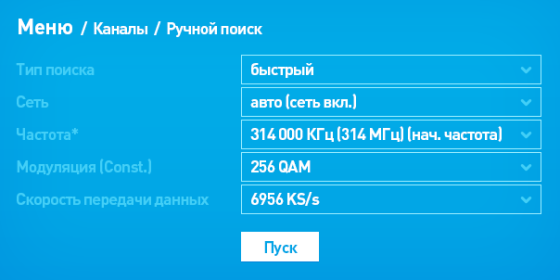
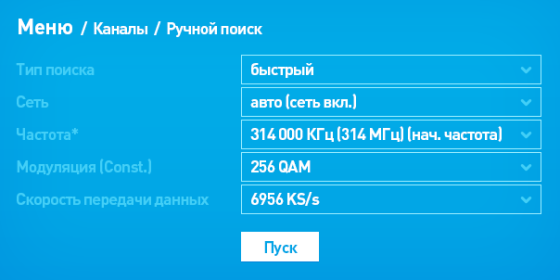
В некоторых моделях присутствует возможность сетевого поиска. Если она есть, то вводить данные, вам не понадобиться. Достаточно будет просто выбрать режим поиска и запустить его. После этого ваш телевизор начнет отображать 20 бесплатных каналов.
Настройка LG телевизоров
Меню и прошивка в телевизорах марки LG со встроенным ресивером может быть разной. В основном это зависит от того, насколько современной моделью вы обладаете. Если же телевизор старый, то вам придется купить специальный прибор, который будет принимать цифровой сигнал. Однако, не смотря на это, в меню каждого из телевизоров есть сходные пункты и характеристики.


Для того чтоб подключить 20 каналов цифрового эфирного телевидения вам понадобиться:
- Подключить телевизионную антенну;
- Зайти в «Опции» через меню;
- Дальше вы увидите перечень параметров, которые возможно изменить;
- В пункте «Страна» установите Финляндию или Германию;
- Далее зайдите в настройки и выберите «Автопоиск»;
- Далее вам нужно будет выбрать способ подключения. Из предложенных вариантов выберите «Кабель»;
- Дальше перед вами появится окошко, в котором понадобиться перейти в режим настройки и ввести данные, указанные в таблице выше. После этого нажмите «Пуск».
Если вы все сделаете правильно, то ваш телевизор начнет отображать 20 эфирных каналов, а также некоторые радиостанции, которые ему удастся обнаружить.
При этом стоит сказать, что телевизоры LG обладают автообновлением. Это означает, что время от времени телевизор будет сам сбрасывать все найденные каналы и искать их заново. Если вы этого не хотите, то просто отключите данную функцию. Чтоб это выполнить, вам потребуется зайти в «Настройки цифрового кабеля» и отключить функцию автообновления.


В заключении стоит сказать, что настроить ТВ довольно просто.
Цифровое телевидение на Samsung
Настройка 20 каналов ТВ на телевизорах марки Samsung со встроенным ресивером выглядит следующим образом:
- Подключите антенну;
- Войдите в меню при помощи специальной кнопки на пульте;
- Перейдите в раздел «Канал», который имеет значок спутниковой антенны;
- Сбоку у вам появится список вкладок, среди которых вам следует войти в вкладку «Антенна» и выбрать в качестве подключения «Кабель»;
- После этого следует отрыть вкладку «Страна» и выбрать «Другое»;
- В результате данных действий у вас на экране высветиться запрос пин кода. Изначальный pin код – 0000;
- После того как вы введете пин код у вас высветиться окно, в котором вам следует выбрать в качестве источника сигнала «Кабель» через меню автонастройки;
- Далее вам следует выбрать быстрый режим поиска, автоматический выбор сети, а также данные из нашей таблички и нажать на «Поиск».


После того, как все будет выполнено, ваш прибор начнет отображать все доступные 20 каналов.
Настройка Philips
Действия для настройки 20 каналов цифрового ТВ на телевизорах Philips, по сути, не отличаются от действий описанных выше. Для этого вам также следует подключить антенну, войти меню, а после этого выполнить следующие действия:
- Зайдите через меню в раздел «Конфигурация»;
- В открывшемся окне выберите пункт «Установка»;
- После этого высветится дополнительное меню. В нем вы должны выбрать пункт «Настройка канала»;
- Далее всплывет еще одно вспомогательное меню. Здесь вам понадобиться вкладка «Автоматическая установка»;
- После того как вы попадете на нее перед вами появится окошко с предупреждением о том, что список каналов будет обновлен;
- Нажмите не кнопку «Начать» и в новом окне выберите пункт «Переустановка каналов»;
- Дальше вам нужно нажать на пункт «Страна» и установить Германию или же Финляндию;
- После этого вам понадобиться определиться со способом подключения. Это пункт «Кабель»;
- Далее вам следует ввести еще некоторые изменения. Для этого нажмите кнопку «Установки»;
- В появившемся окне нажмите «Скорость передачи» и выберите 314,00;
- Только после этого следует нажать на кнопку «Начать» и ваш телевизор самостоятельно найдет и настроит 20 эфирных каналов.
Настройка на телевизорах Toshiba
На телевизорах, выпущенных данной компанией и обладающих ресивером, настройка ТВ отличается своей простотой и удобством. Для того чтоб это сделать вам, после того как вы подключите антенну, также потребуется при помощи пульта дистанционного управления войти в меню и выбрать русский язык. После этого вам понадобиться вкладка под названием «DTV Ручная настройка». После этого перед вами появится окошко, в которое потребуется ввести данные из нашей таблицы и нажать на кнопку «Ок».
На этом настройка будет закончена. Устройство самостоятельно найдет все 20 бесплатных каналов и настроит их.
Более подробно о том, как подключить цифровое телевидение, читайте здесь.
Лучшие антенны для цифрового ТВ
Комнатные


ТВ антенна Remo BAS-5310
Длина кабеля: 1,2 м
Габариты: 21x4x2 см
Усилитель: Да
Тип установки: комнатная
Коэффициент усиления: 35 дБ
Дальность приема: до 20 км


ТВ антенна Remo FOBOS 2.1
Длина кабеля: 1,8 м
Габариты: 27x35x12 см
Усилитель: Да
Тип установки: комнатная
Коэффициент усиления: 42 дБ
Дальность приема: до 30 км


ТВ антенна GS AV-958
Длина кабеля: 1,5 м
Усилитель: Да
Тип установки: комнатная
Коэффициент усиления: 30 дБ
Дальность приема: до 20 км
Питание: от сети 220В


ТВ антенна REMO BAS-5107
Длина кабеля: 1,8 м
Габариты: 18x19x11 см
Усилитель: Да
Тип установки: комнатная
Коэффициент усиления: 33 дБ
Дальность приема: до 30 км
ТВ антенна Remo Inter 2.0
Усилитель: Да
Длина кабеля: 1.8 м
Выходное сопротивление: 75 Ом
Частотный диапазон: 470 – 862 МГц
Тип установки: комнатная
Коэффициент усиления: 42 дБ
Прием сигнала: Цифровое DVB-T/T2, Аналоговое ТВ
Блок питания: в комплекте
Уличные


ТВ антенна LOCUS МЕРИДИАН 12AF TURBO
Габариты: 132x33x45 см
Усилитель: Да
Тип установки: уличная
Коэффициент усиления: 35 дБ
Дальность приема: до 50 км
Диапазон: ДМВ (DVB-T2)
Блок питания: 5В, опционально


ТВ антенна REMO UFO DX 5V
Габариты: 34x23x5 см
Усилитель: Да
Тип установки: уличная
Коэффициент усиления: 40 дБ
Дальность приема: до 50 км
Диапазон: ДМВ (DVB-T2)
Блок питания: 5В, опционально


ТВ антенна LOCUS МЕРИДИАН 07AF TURBO
Габариты: 33x6x50 см
Усилитель: Да
Тип установки: уличная
Коэффициент усиления: 30 дБ
Дальность приема: до 50 км
Диапазон: ДМВ (DVB-T2)
Блок питания: 5В, опционально
Подробнее читайте в нашем рейтинге антенн для цифрового ТВ 2019 года.
Лучшие DVB-T2 приставки для цифрового ТВ


ТВ тюнер Oriel 421D
Тип: Цифровое ТВ
Выходы: антенный, композитный, коаксиальный
Дисплей: Да
Пульт ДУ: Да
HDMI: 1 шт
USB: 2 шт
Цифровой тюнер: DVB-T, DVB-T2, DVB-C
Разрешение видео: 1080p
Функции: запись видео, Time shift, телегид, телетекст, Wi-Fi, Интернет-браузер, поддержка IPTV


ТВ тюнер Selenga HD950D
Тип: Цифровое ТВ
Дисплей: Да
Пульт ДУ: Да
Габариты (ШхВхГ): 148x35x75 мм
Вес: 280 г
Выходы: антенный, композитный
USB: 2 шт
Цифровой тюнер: DVB-T, DVB-T2, DVB-C
Разрешение видео: 1080p
Функции: запись видео, Time shift, телегид, телетекст
Форматы: MPEG,h364,AVI,MKV и др.
HDMI: 1 шт


ТВ приставка World Vision T62D
Тип: Цифровое ТВ
Входы: USB
Дисплей: Да
Пульт ДУ: Да
Габариты (ШхВхГ): 120x30x75 мм
HDMI: 1 шт
Выходы: антенный, композитный, USB
Цифровой тюнер: DVB-T, DVB-T2, DVB-C
Разрешение видео: 1080p
Функции: запись видео, Time shift, телегид, телетекст, поддержка IPTV
Форматы: MPEG,h364,AVI,MKV и др.


ТВ приставка World Vision Foros Combo
Тип: Цифровое ТВ
HDMI: 1 шт
Входы: USB, RF
Дисплей: Да
Габариты (ШхВхГ): 130x30x65 мм
Пульт ДУ: Да
Выходы: антенный, композитный, коаксиальный
Форматы: MPEG,h364,AVI,MKV и др.
Цифровой тюнер: DVB-T, DVB-T2, DVB-C
Разрешение видео: 1080p
Слот для накопителя: нет
Функции: запись видео, Time shift, телегид
Поддержка сервисов: –


ТВ приставка World Vision Premium
Тип: Цифровое ТВ
HDMI: 1 шт
Входы: USB
Дисплей: Да
Габариты (ШхВхГ): 155x30x97 мм
Пульт ДУ: Да
Выходы: антенный, композитный, коаксиальный
Форматы: MPEG,h364,AVI,MKV и др.
Цифровой тюнер: DVB-T, DVB-T2, DVB-C
Разрешение видео: 1080p
Слот для накопителя: Да
Функции: запись видео, Time shift, телегид, телетекст, поддержка IPTV
Поддержка сервисов: YouTube


ТВ приставка D-COLOR DC1302HD
Тип: Цифровое ТВ
Входы: USB
Дисплей: Да
Пульт ДУ: Да
Габариты (ШхВхГ): 132х32х100 мм
HDMI: 1 шт
Выходы: антенный, композитный
Цифровой тюнер: DVB-T, DVB-T2
Разрешение видео: 1080p
Функции: запись видео, Time shift, телегид, телетекст
Поддержка форматов файлов USB: AVI


ТВ приставка World Vision T62A
Тип: Цифровое ТВ
HDMI: 1 шт
Входы: 2 USB, RF
Дисплей: Да
Габариты (ШхВхГ): 148x30x90 мм
Пульт ДУ: Да
Выходы: антенный, композитный, коаксиальный
Форматы: MPEG,h364,AVI,MKV и др.
Цифровой тюнер: DVB-T, DVB-T2, DVB-C
Разрешение видео: 1080p
Слот для накопителя: нет
Функции: запись видео, Time shift, телегид, IPTV
Поддержка сервисов: –


ТВ приставка World Vision T64D
Тип: Цифровое ТВ
Дисплей: Да
Пульт ДУ: Да
Габариты (ШхВхГ): 125x65x27 мм
Выходы: антенный, HDMI
USB: 2 шт
Цифровой тюнер: DVB-T, DVB-T2, DVB-C
Разрешение видео: 1080p
Функции: запись видео, Time shift, телегид
Форматы: MPEG,h364,AVI,MKV и др.
HDMI: 1 шт
IPTV: Да


ТВ тюнер Selenga T81D
Тип: Цифровое ТВ
Пульт ДУ: Да
Габариты (ШхВхГ): 106x33x69 мм
Вес: 360 г
Дисплей: Да
HDMI: 1 шт
Цифровой тюнер: DVB-T, DVB-T2, DVB-C
Функции: запись видео, Time shift, телегид, телетекст
USB: 2 шт
Выходы: антенный, композитный
IPTV: Да


ТВ тюнер Oriel 403D
Тип: Цифровое ТВ
Выходы: композитный
Дисплей: Да
Пульт ДУ: Да
HDMI: 1 шт
USB: 2 шт
Цифровой тюнер: DVB-T, DVB-T2, DVB-C
Разрешение видео: 1080p
Функции: запись видео, Time shift, телегид
IPTV: Да
Wi-Fi: Да
Подробнее в рейтинге лучших цифровых DVB-T2 приставок 2019 года.
Обратите внимание:
Вас может заинтересовать:

 Загрузка…
Загрузка…prosmarttv.ru
Как просто подключить и настроить телевизор?
Наверх- Рейтинги
- Обзоры
- Смартфоны и планшеты
- Компьютеры и ноутбуки
- Комплектующие
- Периферия
- Фото и видео
- Аксессуары
- ТВ и аудио
- Техника для дома
- Программы и приложения
- Новости
- Советы
- Покупка
- Эксплуатация
- Ремонт
- Подборки
- Смартфоны и планшеты
- Компьютеры
- Аксессуары
- ТВ и аудио
ichip.ru
Как подключить телевизор к интернету через кабель
Подсоединение ТВ к интернету существенно расширит функциональные возможности устройства. Как подключить телевизор к интернету через кабель? Настройка соединения возможна исключительно на современных моделях, которые оснащены LAN разъемом и соответствующими аппаратными модулями.
Сам процесс подключения сводится к подсоединению штекера кабеля Ethernet в LAN разъем телевизор. Однако периодически могут возникать дополнительные тонкости, например, ввод MAC-адреса. Поэтому многое зависит от того, услугами какого именно провайдера вы пользуетесь.


Что нужно для подключения
Настройка сетевого подключения на TV предполагает наличие:
- доступа к интернету;
- телевизора с LAN разъемом;
- инструкции к ТВ.
Также пользователю стоит предварительно определить собственный IP-адрес, который в дальнейшем может понадобиться. Инструкция:
- Откройте панель управления компьютером.
- Перейдите в раздел «Сеть и интернет».
- Зайдите в подраздел «Просмотр состояния сети и задач».
- Нажмите на «Подключение по локальной сети».
- В окне «Состояние» кликните по клавише «Сведения».


Особенности подключения проводного интернета к телевизору также определяются типом подсоединения – динамический IP или PPPOE. Этот момент тоже лучше предварительно уточнить у провайдера. Когда все подготовлено, можно переходить к настройке подключения.
Подключение и настройка интернета на телевизоре
Для подключения телевизора LG к интернету необходимо использовать сетевой кабель. Основное преимущество такой синхронизации заключается в надежности и максимальной скорости соединения. В некоторых ситуациях мощность Wi-Fi сигнала оставляет желать лучшего. Поскольку роутер раздает сигнал на несколько устройств. Поэтому скорость заметно снижается.
Чтобы подключить ТВ к интернету с помощью Ethernet кабеля, нужно проложить шнур к технике. Поэтому не исключено, что придется переместить устройство в другой конец комнаты. Это, пожалуй, единственный недостаток такой синхронизации.
Преимущественно пользователи отдают предпочтение подсоединению Смарт ТВ к интернету по Wi-Fi. Если техника не оснащена встроенным модулем беспроводной связи, тогда кабельное подключение остается единственным доступным вариантом.


Как настроить интернет на телевизоре? Ничего сложного нет просто придерживайтесь пошаговой инструкции:
- Найдите LAN разъем. Преимущественно этот интерфейс располагается производителями на задней панели ТВ.


- Если вы планируете подсоединить к «всемирной паутине» не только телевизор, но и другие устройства (компьютер или ноутбук), купите специальный разветвитель – хаб. Основная линия подключается, с одной стороны, к разъему, а к дополнительным подсоединяем ПК и ТВ.
- Возьмите пульт дистанционного управления и включите телевизор. Нажмите на кнопку «Home», чтобы зайти в главное меню.
- В открывшейся вкладке выберите подраздел «Настройки», а потом нужно выбрать пункт «Сеть».


- Выберите строку «Сетевое подключение». В открывшемся окне, нужно выбрать команду «Настроить подключение».


- Нажмите на команду «Список сетей». На экране ТВ появится перечень доступных подключений, нужно выбрать «Проводная сеть».
- Выберите «Обновить», и подождите немного, чтобы телевизор обработал информацию. В результате появится уведомление, что подключение к интернету успешно настроено.
ТВ подключен к интернету, а значит вам открыт доступ ко всем web-сайтам, приложениям и воспроизведению контента в режиме online.
Если не удается подключиться
Конечно, можно подключить Ethernet кабель к LAN разъему напрямую. Однако такой вариант подойдет пользователям, провайдеры которых не используют авторизацию в сети с помощью MAC-адреса, логина и пароля. Что делать, если провайдер запрашивает серверные данные, логин и пароль? Оптимальное решение – подключить ТВ к роутеру через кабель. Как это сделать? Сейчас разберемся.
Пошаговая инструкция:
- Установите роутер и настройте домашнюю сеть.
- Подключите Ethernet кабель в WAN разъем, находящийся на задней панели маршрутизатора.
- Настройте роутер через компьютер. Введите в адресную строку 192.168.1.1 (0.1.), чтобы зайти в личный кабинет.
- Установите на ПК или лэптоп драйвера, которые входили в базовую комплектацию роутера.


С помощью патч-корда UTP cat 5 подключитесь к LAN входу, который расположен на задней панели телевизора. Второй конец нужно вставить в соответствующий разъем в роутере (такие интерфейсы чаще всего встречаются желтого или оранжевого цвета). Когда двусторонний патч-корд будет подключен, на роутере начнет мигать индикатор, свидетельствующий о сетевой нагрузке.
Когда подключение настроено, можно заняться настройкой TV. Она осуществляется следующим образом:
- Нажмите на пульте дистанционного управления на кнопку «Menu».
- Выберите раздел «Сеть».
- Кликните по подразделу «Настройка сети».
- В качестве основного режима нужно задать «Подключение через кабель».
- Активируйте подключение.


Это действенное решение проблем, связанных с подсоединением TV к интернету через кабель. Дождитесь пока завершиться автоматическая настройка параметров синхронизации, а потом выберите «Готово».
Что делать, если при авторизации запрашивается MAC-адрес? Есть несколько способов решения этой проблемы. Самый простой – кабельное подключение через роутер, которое было описано ранее. Также можно продиктовать MAC-адрес телевизора провайдеру. Чтобы посмотреть его, найдите в настройках раздел «Поддержка», а потом перейдите на вкладку «Информация о продукте».


Настройка кабельного интернет-соединения на телевизоре – далеко не самый сложный процесс. Каждый пользователь справится с подобного рода задачей.
prosmarttv.ru
как подключить бесплатное телевидение в домашних условиях
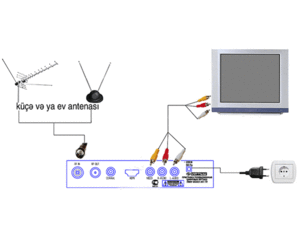 Сложно представить себе жизнь в нашем мире без информационных технологий, таких как интернет, телевидение и телефон. Они надежно укоренились в обществе и представляют собой важный атрибут комфорта. Однако не все пользователи знают, как выполнить подключение цифрового ТВ в домашних условиях, поэтому при настройке устройства у них часто возникают определенные трудности.
Сложно представить себе жизнь в нашем мире без информационных технологий, таких как интернет, телевидение и телефон. Они надежно укоренились в обществе и представляют собой важный атрибут комфорта. Однако не все пользователи знают, как выполнить подключение цифрового ТВ в домашних условиях, поэтому при настройке устройства у них часто возникают определенные трудности.
Общая информация
В последнее время замечается рост популярности цифрового телевидения. В отличие от традиционных аналоговых систем такой тип ТВ обладает массой весомых преимуществ, обеспечивая максимальное качество изображения и звука.
И когда речь заходит о подключении «цифры» к телевизору, многие думают, что это очень сложный процесс, который требует профессиональной помощи. Но на самом деле все решается за короткое время и не требует больших усилий. Следует отметить, что на рынке предлагается две разновидности цифрового ТВ:
- Кабельное.
- Эфирное.
 Первый тип подключается посредством специального телевизионного кабеля, а второй подразумевает наличие специальной антенны. Когда в телевизоре отсутствует цифровой ресивер, его придется дополнительно купить. В магазинах эти устройства продаются в виде специальной приставки.
Первый тип подключается посредством специального телевизионного кабеля, а второй подразумевает наличие специальной антенны. Когда в телевизоре отсутствует цифровой ресивер, его придется дополнительно купить. В магазинах эти устройства продаются в виде специальной приставки.
Если домашний телевизор уже оснащен цифровым ресивером, то все, что потребуется для работы — это установить смарт-карту цифрового ТВ с подключенными услугами провайдера. После этого устройство автоматически найдет список каналов и сохранит их в памяти.
При отсутствии ресивера необходимо купить телевизионную приставку. Очень хорошо, если в телевизоре предусмотрен выход HDMI, поскольку по нему передается лучшая картинка и звук.
Преимущества современных систем
Несмотря на развитие цифровых телесистем, многие люди по-прежнему используют кабельное телевидение. Оно тоже дает хорошую картинку и неограниченные возможности в выборе каналов. Однако за такое ТВ приходится платить абонентскую плату, которая, к сожалению, постоянно растет. Что касается цифрового оборудования, то оно обладает следующими преимуществами:
 Отсутствие абонплаты. В большинстве случаев цифровые приставки ловят сигнал с тех самых вышек, что и аналоговые. Это значит, что любые денежные затраты исключаются.
Отсутствие абонплаты. В большинстве случаев цифровые приставки ловят сигнал с тех самых вышек, что и аналоговые. Это значит, что любые денежные затраты исключаются.- Высокое качество изображения. Если приемник работает стабильно, тогда звук и картинка будут передаваться в наивысшем качестве. А вот аналоговые устройства подвергаются всевозможным помехам и прочим воздействиям, которые ухудшают сигнал.
- Простота настройки. Вопреки ошибочным стереотипам, подключить и настроить цифровую приставку просто, поэтому решить такую задачу сможет каждый желающий.
Выбор приемника
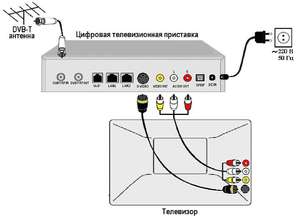 Для успешного запуска цифрового телевидения в частном доме необходимо купить специальное устройство — приемник цифрового сигнала. В его качестве используется прибор, работающий по стандарту DVB-T2. Как уже говорилось, многие современные модели телевизоров уже оснащены встроенным модулем цифрового ТВ, поэтому задача может заметно упроститься.
Для успешного запуска цифрового телевидения в частном доме необходимо купить специальное устройство — приемник цифрового сигнала. В его качестве используется прибор, работающий по стандарту DVB-T2. Как уже говорилось, многие современные модели телевизоров уже оснащены встроенным модулем цифрового ТВ, поэтому задача может заметно упроститься.
Возможности устройства определяются его ценовым диапазоном. Самые доступные приемники не поддерживают дополнительные функции, в то время как более дорогие устройства обладают небольшим объемом памяти и способны работать с флеш-накопителями. Также в некоторых моделях присутствует возможность записи потокового видео на съемный носитель.
Учитывая большое разнообразие цифровых приемников, выбрать подходящий вариант бывает проблематично. Но если руководствоваться некоторыми советами и рекомендациями, такую задачу можно будет решить без особых сложностей.

Если упустить технические моменты и сложные радиомеханические свойства доступных на рынке моделей цифровых тюнеров, тогда останется изучить их эстетические особенности и набор функций. Такой подход упростит выбор качественного устройства и сделает его успешным.
Желая приобрести цифровой приемник, важно заранее определиться, какие функции нужны для телевидения, а от чего можно отказаться. К самым ключевым и необходимым функциям относят:
- Возможность просмотра телевизионных каналов в формате DVB-T2.
- Возможность использования тюнера в роли медиаплеера для запуска аудиофайлов, просмотра изображений и прочего контента.
- Доступ к глобальной сети (некоторые модели способны работать с медиасервисами YouTube, IPTV, онлайн-кинотеатрами, погодными и новостными ресурсами т. д.).
Если модель приемника поддерживает вышеперечисленные функции, остается разобраться с некоторыми визуальными особенностями. При выборе материала корпуса желательно отдавать предпочтение устройствам из качественного металла или пластика. Известно, что эти материалы обладают максимальной надежностью и большим сроком службы.
На передней панели тюнера должны размещаться кнопки управления, а также различные световые индикаторы. Сзади должны присутствовать USB-входы и прочие высокотехнологичные интерфейсы.
Покупка антенны

Для приемников формата DVB-Т2 подходят обычные эфирные антенны, способные функционировать в ДМВ-диапазоне. В связи с этим многие телезрители считают, что покупать специальную антенну не нужно, останавливаясь только на покупке приставки. Но это огромное заблуждение, ведь старое оборудование не может выдавать достаточно качественный сигнал и преобразовывать аналоговый канал в цифровой. Трансляция цифрового потока происходит параллельно с аналоговым на совершенно иных частотах.
Существует еще один миф, который гласит, что мощные цифровые приставки могут передавать изображение вовсе без антенны. Но на практике это невозможно, хотя при хорошем покрытии достаточно установить в антенный вход небольшой кусок проволоки, чтобы телевизор начал принимать сигнал. Но такие случаи единичны.

Если в доме уже имеется эфирная антенна, но она не передает изображение, тогда необходимо выполнить несколько действий и провести диагностику оборудования. При отсутствии такого устройства лучше купить более мощную модель для цифрового ТВ.
Также следует отметить, что наружные антенны всегда мощнее комнатных, даже если в последних установлены передовые приемники и усилители. К сожалению, многие телезрители покупают в сетевых магазинах электроники компактные модели, хотя за аналогичную стоимость можно приобрести хороший наружный вариант.
Что касается комнатных антенн, то они могут быть эффективными только в тех случаях, если телевизионная вышка находится в пределах населенного пункта. При существенном удалении от города подобное оборудование будет малоэффективным и даже бесполезным. Для таких условий придется купить внешнюю антенну. Перед покупкой следует детально изучить карту покрытия цифрового сигнала, чтобы определить, где расположены ближайшие пункты вещания.
Дополнительные элементы
 Также для успешной работы цифрового телевидения необходимо купить несколько дополнительных элементов. В их числе — усилитель. Во многих комнатных и внешних антеннах уже присутствует этот прибор, а ресивер только усиливает сигнал. В таком случае передача информации происходит уверенно и без сбоев.
Также для успешной работы цифрового телевидения необходимо купить несколько дополнительных элементов. В их числе — усилитель. Во многих комнатных и внешних антеннах уже присутствует этот прибор, а ресивер только усиливает сигнал. В таком случае передача информации происходит уверенно и без сбоев.
Однако зачастую приходится покупать отдельный усилитель. Чтобы убедиться, нужен он или нет, достаточно проверить качество сигнала ресивером DVB-T2, войдя в настройки системы с соответствующей шкалой. Если после подключения антенны к ресиверу уровень сигнала составит 75%, а качество картинки будет вполне нормальным, значит, усилитель может не понадобиться. Если же показатели не достигают этой отметки, а изображение передается с существенными помехами, покупка усилителя станет обязательным условием.
Также для подключения цифрового ТВ нужно приобрести коаксиальный кабель, который способен передавать сигнал от антенны непосредственно в ресивер. Желательно отдавать предпочтение моделям с медным контуром и экраном, поскольку они характеризуются высоким качеством передачи картинки, большим сроком службы и надежностью. При выборе кабеля следует обращать внимание на его оплетку, ведь чем она прочнее, тем дольше он прослужит.
При наличии в ресивере разъема HDMI необходимо приобрести соответствующий кабель для подключения к телевизору. Специалисты утверждают, что этот стандарт гарантирует лучшее качество передачи картинки и звука. Если же HDMI отсутствует, придется воспользоваться традиционными кабелями SCART, RCA и т. д.
Монтаж приборов
 При монтаже системы цифрового телевидения в первую очередь необходимо установить антенну. Если используется комнатная модель, то ее необходимо расположить у окна, поскольку там наблюдается лучший уровень сигнала. Что касается внешних элементов, то их устанавливают на балконе или возле окна с помощью кронштейнов.
При монтаже системы цифрового телевидения в первую очередь необходимо установить антенну. Если используется комнатная модель, то ее необходимо расположить у окна, поскольку там наблюдается лучший уровень сигнала. Что касается внешних элементов, то их устанавливают на балконе или возле окна с помощью кронштейнов.
Антенное оборудование направляют в сторону размещения телевышки, что положительно скажется на качестве приема. Затем необходимо проложить кабель от антенны к ресиверу. При отсутствии стабильного сигнала антенну размещают на крыше дома и поворачивают в сторону телевышки. Чтобы правильно определить, где находится телевизионная вышка, достаточно посмотреть, куда направлены соседние антенны.
Дальше необходимо распаковать ресивер и присоединить к нему антенный кабель. Включив питание ресивера, следует выполнить ряд первоначальных настроек, выбрав соответствующий язык, время и часовой пояс. При поддержке функции автоматического сканирования каналов особых сложностей в настройке не возникнет. Система выполнит все самостоятельно.
На этапе настройки необходимо найти канал первого мультиплекса и просканировать его, а затем повторить аналогичные действия со вторым устройством. По заявлениям специалистов, в каждом из этих мультиплексов присутствует около 10 каналов. Во время проведения процедуры следует обращать внимание на уровень сигнала. Он будет отображен в меню настроек в виде специальной шкалы. При слишком слабом уровне приема необходимо покрутить антенну и найти оптимальное направление, руководствуясь данными со шкалы.
Настройка цифрового телевидения
Как подключить цифровое ТВ — это актуальная тема для современных телезрителей, ведь после покупки соответствующих устройств многие пользователи не знают, как правильно их настраивать. Чтобы быстро решить поставленную задачу, необходимо следовать пошаговому руководству:
 После подключения ресивера к телевизору необходимо присоединить антенну. При наличии старой эфирной антенны достаточно выполнить ее переподключение к тюнеру, поскольку задача телевизора будет заключаться только в отображении картинки. Получение цифрового сигнала и остальные функции будут выполняться ресивером.
После подключения ресивера к телевизору необходимо присоединить антенну. При наличии старой эфирной антенны достаточно выполнить ее переподключение к тюнеру, поскольку задача телевизора будет заключаться только в отображении картинки. Получение цифрового сигнала и остальные функции будут выполняться ресивером.- Дальше необходимо включить ресивер и сам телевизор, переведя его в режим вещания из внешнего носителя.
- После запуска приемника остается выбрать в меню настроек пункт поиска каналов. При хорошем сигнале все цифровые каналы будут определены за 3—4 минуты. Кроме этого, тюнер должен найти актуальную телевизионную программу, анонсы будущих показов, а также текущую информацию об отображаемом контенте.
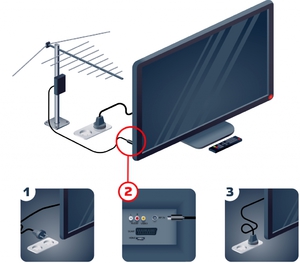 Стоит отметить, что со временем список доступных каналов может обновляться, поэтому необходимо периодически проводить повторное сканирование в поисках обновлений. При возникновении непредвиденных проблем на этапе настройки тюнера необходимо еще раз изучить инструкцию. Если неприятность не исчезла, тогда следует обратиться за помощью к поставщику оборудования и услуг.
Стоит отметить, что со временем список доступных каналов может обновляться, поэтому необходимо периодически проводить повторное сканирование в поисках обновлений. При возникновении непредвиденных проблем на этапе настройки тюнера необходимо еще раз изучить инструкцию. Если неприятность не исчезла, тогда следует обратиться за помощью к поставщику оборудования и услуг.
Понять, как подключить бесплатное цифровое телевидение к телевизору, несложно. Для этого достаточно следовать пошаговым инструкциям, которые прилагаются к приемнику, соблюдать советы профессионалов и быть внимательным. Все остальное система сделает самостоятельно.
220v.guru
Как подключить цифровое кабельное телевидение к телевизору
В России постепенно осуществляют переход от устаревшего аналогового к цифровому телевидению. Это обусловлено улучшением качества получаемого сигнала. Но у многих пользователей может возникнуть вопрос о том, как подключить кабельное телевидение к телевизору. О проведении процедуры и том, как смотреть цифровое ТВ далее в статье.
Преимущества кабельного цифрового телевидения
Цифровое телевидение – новейшая разработка, с помощью которой пользователь получает высококачественное изображение и чистое звучание на своём телевизоре. Используя такой вид вещания телеканалы можно просматривать в высоком качестве HD.

Принцип действия системы очень прост. Производители в зашифрованном виде посылают сигнал на телевизор, а специальная приставка расшифровывает изображение и переводит его в высоком качестве на экран телевизора. Цифровое ТВ по принципу действия похоже на связь интернета и домашнего компьютера.
Благодаря технологии сжатия, производители могут отправлять клиентам большее количество телевизионных программ. Но это не основное преимущество. Благодаря внедрению цифрового ТВ функционал телевизора удалось расширить. Используя технологию, пользователь может остановить любимую телепрограмму в любой момент на паузу или записать данные, отправив их в хранилище жёсткого диска, чтобы просмотреть передачу или фильм в более подходящее для него время.
Главные преимущества:
- Высокое качество картинки.
- Чистый звук.
- Медиаконтент в HD формате.
- Можно устанавливать разные языковые версии одной программы
- Блокировка ненужных каналов.
Что нужно для подключения цифрового ТВ

Чтобы подключить новый вид телевещания, нужно заранее приобрести некоторое оборудование. Процесс будет легче, если в современном телевизоре уже будет установлен специальный адаптер, который расшифровывает входящий сигнал.
Если ТВ оборудование старой модели, придётся купить дополнительный ресивер, а некоторых случаях и вовсе менять кабельную антенну. Для бесперебойного функционирования системы, также потребуется качественный провод для телевизора.
Полный список оборудования:
- Кабельная антенна. Если вышка находится недалеко от дома, то необязательно тратить большие деньги на покупку самых современных моделей. Подойдёт обыкновенная комнатная антенна. Если кабельный телевизор подключают в многоквартирный дом, то не придется покупать антенну. Она уже должна стоять на крыше и настройкой занимается поставщик кабельного сигнала.
- Усилитель кабельного сигнала. Если прежде для приёма каналов, нужно было использовать усилитель, то он понадобится и в случае подключения цифрового телевидения. Качественное устройство обеспечит хороший прием сигнала, даже если ТВ находится очень далеко от вышки. Чтобы кабельные каналы показывали без помех желательно приобретать усилитель с питанием 12 В. Но производители иногда снижает это напряжение до 5 В. Подобные нюансы необходимо узнать, ознакомившись с инструкцией своего оборудования. Если нет сигнала на телевизоре, то усилитель необходим.
- Тюнер. Чтобы принимать качественную картинку, необходимо использовать специальный кабельный ресивер. На современных моделях он уже установлен в телевизор. Если такого нет, придется приобрести специальную приставку с дистанционным пультом управления. Также специальный тюнер покупают и для новых телевизоров, подключаясь к определённому оператору, чтобы получить большее число каналов.
- Кабель. Для соединения антенны и кабельного ТВ используют современный кабель. Если ТВ аппарат строй модели, потребуются разъемы RCA или S-video. Для современных устройств предпочтительный вариант – HDMI. Важно уточнить, что при соединении через разъем RCA, хорошего качества HD изображения добиться не получится. Картинка будет такой же, как при аналоговом телевещании. Чтобы улучшить телесигнал, если на панели ТВ нет HDMI входов, потребуется дополнительно купить специальные переходники.
Процесс подключения кабельного телевидения
Чтобы на ТВ поступал качественный кабельный сигнал, необходимо чтобы антенна располагалась по направлению к ближайшей телевизионной вышке. Для многоквартирных домов эту операцию проводят специалисты.

Если же человек ставит антенну самостоятельно, то желательно изучить карту цифрового телевидения России в интернете. Так можно узнать расстояние от ближайшего передатчика сигнала до своего дома. После этого получится повернуть антенну в необходимом направлении.
Абоненту, который находится в отдалённой от телевышки зоне, нужно покупать антенну с высоким уровнем усиления сигнала.
ТВ нужно соединить с выбранным приемником при помощи купленного кабеля. Далее ТВ аппарат потребуется подключить к электросети.
В среднем на всю работу уходит не больше 30 минут, подключение кабельного телевидения – не самый сложный процесс. Работа на ТВ идентична, нет разницы подключения на телевизорах Самсунг, LG, Филипс или иных.
Настройка цифровых каналов
Чтобы самостоятельно провести настройку цифровых каналов, можно использовать несколько способов – автоматический или ручной.
Автопоиск

Автоматическую настройку каналов выбирает большинство пользователей, поскольку во время проведения операции не придется делать ничего, кроме запуска программы. Оборудование само сделает необходимые настройки.
Порядок действий подключения кабельного ТВ (на примере настройки поиска телевизора Samsung):
- используя пульт перейти в главное меню;
- найти подраздел с надписью «Настройка каналов»;
- выбрать автопоиск и нажать кнопку OK для подтверждения действия.
Далее оборудование всё сделает самостоятельно.
Ручной способ
Если пользователь сам хочет настроить цифровые каналы, необходимо также перейти в меню, но выбрать ручную настройку. На некоторых моделях ТВ, эта функция может называться по-другому.

На экране появится новое окно, где необходимо самостоятельно ввести данные о кабельном вещании и используемой частоте. После этого нужно подтвердить действие нажатием клавиши «OK». После каждого найденного канала, человеку самостоятельно придётся нажимать на кнопку «Далее» или стрелку вправо, чтобы продолжить поиск.
Если процедура прошла без ошибок, то в наличии у пользователя будет 20 бесплатных каналов с высокой качественной картинкой.
Как настроить телевизор со Smart TV
Настройка телевизора LG для приема цифрового ТВ:
- перейти в настройки телевизора;
- выбрать используемую сеть;
- в зависимости от типа подключения щелкнуть на беспроводной или проводной тип связи. После нажать клавишу «Готово»;
- подключение кабельного ТВ на телевизорах LG, необходимо завершить процесс регистрацией. Там следует придумать логин и пароль и подтвердить все свои действия, перейдя по ссылке на электронной почте;
- зайти в личный кабинет, ввести пароль и логин. В маркете скачать программу ss-iptv;
- при запуске приложения появится ключ, который потребуется вставить на официальном сайте программы.
В конце понадобится скачать плейлист, чтобы он появился на телевизоре. Используя метод, получится настроить каналы на телевизоре LG смарт ТВ примерно за 15 минут.
Нужны ли автообновления?
На многих современных телевизорах установлена функция автообновления. Ее необходимо активировать, если есть желание получать новейшие настройки для своих телевизионных программ. Если текущие параметры телевещания устраивают человека, то функция автообновления необязательна.
televizore.ru
Смотрим цифровое ТВ через Интернет
Наверх- Рейтинги
- Обзоры
- Смартфоны и планшеты
- Компьютеры и ноутбуки
- Комплектующие
- Периферия
- Фото и видео
- Аксессуары
- ТВ и аудио
- Техника для дома
- Программы и приложения
- Новости
- Советы
- Покупка
- Эксплуатация
- Ремонт
- Подборки
- Смартфоны и планшеты
- Компьютеры
- Аксессуары
- ТВ и аудио
- Фото и видео
- Программы и приложения
ichip.ru
